Cum de a transfera date / conecta două laptop-uri folosind WiFi
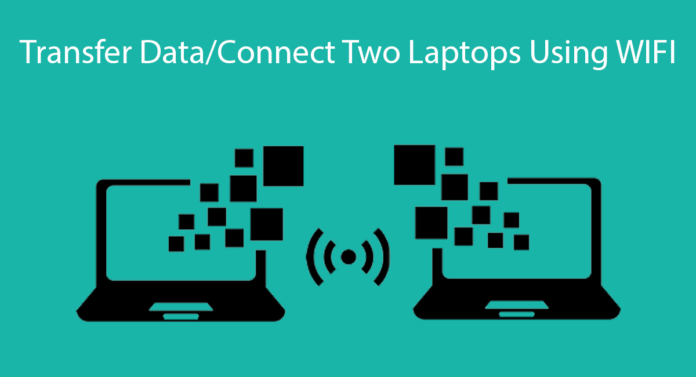
computerele, laptopurile și alte gadgeturi au devenit mai degrabă o parte necesară a vieții tuturor. Nu ne putem imagina stilul de viață de astăzi fără gadgeturi. Calculatoarele sunt utilizate în fiecare domeniu, inclusiv bancar, Afaceri, Educație, Divertisment, Marketing, Medical etc.
laptopurile oferă toate facilitățile computerului cu adăugarea de WiFi, sunet, afișaj, bateria într-o singură unitate. Îl putem transporta cu ușurință oriunde. Laptopurile sunt folosite și în munca profesională, așa că trebuie să împărtășim date cu tovarășii noștri.
în timp ce putem partaja cu ușurință date între două dispozitive laptop cu cablu LAN și router, uneori nu suntem în stare să accesăm rețeaua LAN.
astfel, într-o astfel de situație, trebuie să transferăm date extinse, atunci cea mai bună soluție posibilă este conectarea a două laptopuri folosind o rețea WiFi. Chiar și conectarea dispozitivelor fără fir este sigură și putem muta datele acolo unde ne simțim confortabil.
în timp ce am explicat deja despre transferul de date de la android la laptop. În același mod, putem conecta cu ușurință două laptopuri folosind WiFi.
trebuie să facem o mică rețea Adhoc pentru a partaja fișiere cu alții. Laptopurile au carduri wireless; prin urmare, cu ajutorul laptopurilor, putem crea o rețea Adhoc fără niciun router WiFi wireless.
chiar și noi putem folosi hotspotul nostru mobil pentru a crea o rețea wireless între laptopuri. Dacă nu știți cum să configurați o rețea fără fir, atunci această postare este cu adevărat pentru dvs.
astfel, aici vom discuta despre cum să conectați două laptopuri folosind WiFi. Prin urmare, acest lucru este într-adevăr și cel mai bun mod de a crea o rețea fără fir între două laptop-uri.
Conținut
Cum Se Conectează Două Laptopuri Folosind WiFi.
Pasul 1. Deschideți panoul de control și apoi faceți clic pe Rețea și internet opțiune. Apoi vedeți opțiunea Rețea și partajare. Deschide-l.
Pasul 2. Acum vedeți fereastra de rețea și partajare cu multe opțiuni. Apoi trebuie să faceți clic pe configurați o nouă conexiune.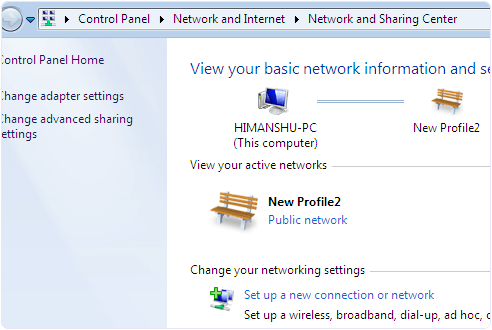
Pasul 3. Acum vedeți un dialog Alegeți opțiunea de conectare în dialog, căutați configurați rețeaua wireless și Adhoc.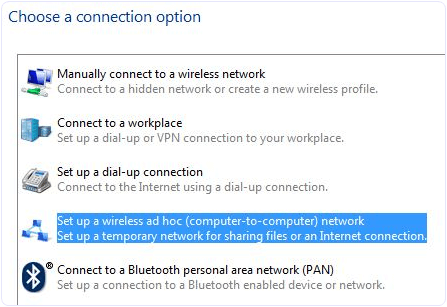
Pasul 4. Acum Puteți vedea următoarea fereastră cu numele rețelei, tipul de securitate și opțiunea cheie de securitate.
Pasul 5. Apoi, trebuie să dați un nume rețelei dvs. și să alegeți o opțiune de securitate. Opțiunea de securitate implicită este WPA2-Personal, Care este mai puternică.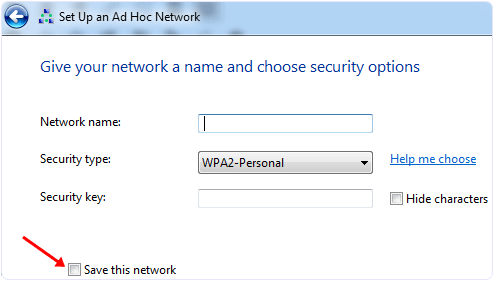
Pasul 6. De asemenea, puteți lăsa opțiunea de securitate fără autentificare și WEP.
Pasul 7. Nu uitați să bifați caseta de selectare cu salvarea acestei opțiuni de rețea. Pentru că dacă nu bifați ocazia, atunci după deconectarea rețelei, trebuie să configurați din nou sistemul.
acum rețeaua dvs. wireless este pregătită și afișată împreună cu alte sisteme. Faceți clic pe comanda dvs. pentru a vă conecta. După conectare, veți vedea un mesaj în partea dreaptă a numelui rețelei în așteptarea utilizatorilor.
apoi, trebuie să partajați date între rețele fără fir.
Setări Partajare Grup De Lucru.
dacă laptopurile dvs. au un sistem de operare diferit, atunci trebuie să utilizați opțiunea de partajare a grupului de lucru, deoarece această opțiune poate partaja date între sisteme de operare similare și diferite.
Pasul 1. În primul rând, trebuie să verificați rețeaua Adhoc pe care ați creat-o; tipul său de rețea ar trebui să fie acasă sau la serviciu.
Pasul 2. Dacă nu, deschideți Centrul de rețea și partajare, apoi faceți clic pe numele rețelei. Dacă se spune rețeaua de domiciliu, atunci nu este necesar să schimbați tipul de rețea; în caz contrar, trebuie să selectați o rețea de domiciliu.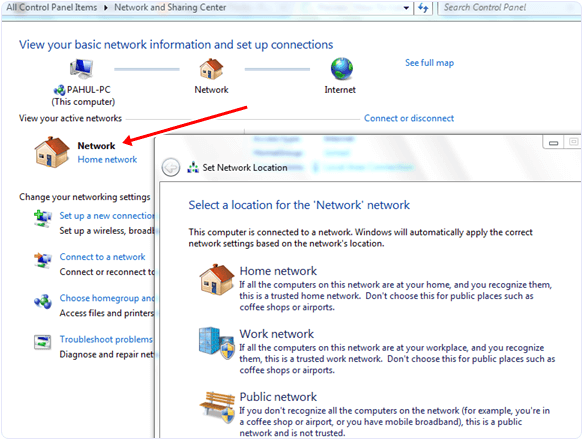
Pasul 3. Această setare vă permite să partajați datele cu alte computere. Un alt lucru pe care trebuie să-l verificați este că toate mașinile se află în același grup de lucru.
Pasul 4. În Windows XP, puteți modifica setarea grupului de lucru făcând clic dreapta pe Computerul meu și selectați Proprietăți. Căutați proprietățile sistemului și faceți clic pe fila Nume Computer pentru a modifica setările.
Pasul 5. În Windows Vista și versiunile superioare faceți clic dreapta pe computer și faceți clic pe Proprietăți. Puteți modifica această setare în secțiunea Setări nume Computer, Nume domeniu și grup de lucru.
Pasul 6. Ultimul lucru pe care ar trebui să-l aplicăm PC-ului Windows 7 de pe care dorim să accesăm alte computere este să deschidem exploratorul și să facem clic pe opțiunea Rețea.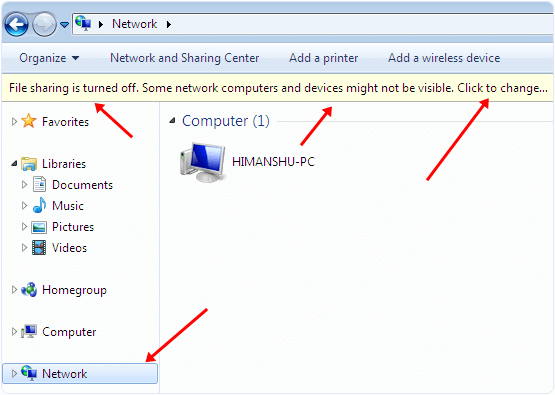
Pasul 7. După aceea, vedeți o bară pop-up cu descoperirea rețelei și partajarea fișierelor sunt dezactivate. Calculatoarele și dispozitivele de rețea nu sunt vizibile. Activați aceste setări pentru a permite partajarea resurselor.
Cum Să Partajați Date Între Utilizatorii Conectați.
Pasul 8. Acum Deschideți Centrul de rețea și partajare faceți clic pe opțiunea modificare Partajare avansată. Apoi bifați butoanele radio afișate în imagini.
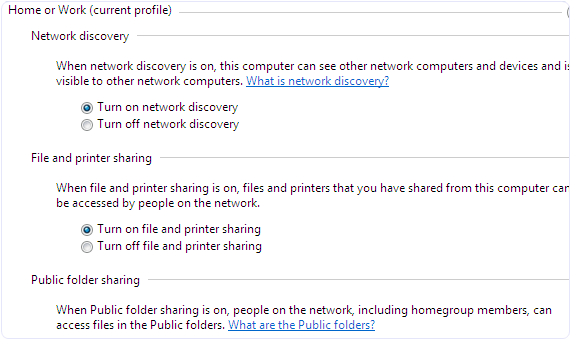
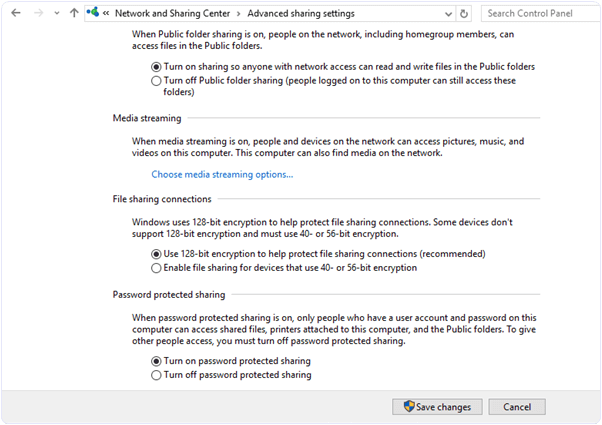
de asemenea, verificați: – conectați două Laptop folosind cablu LAN




